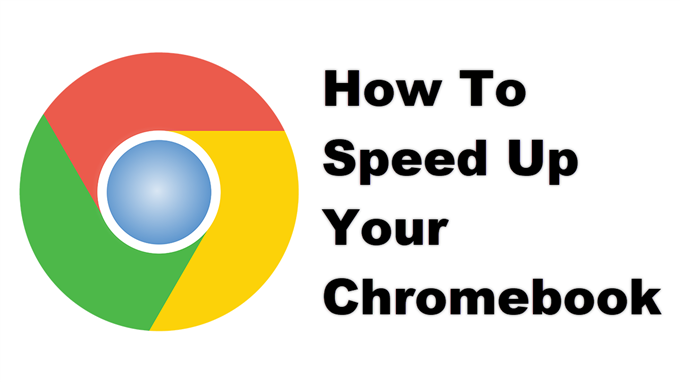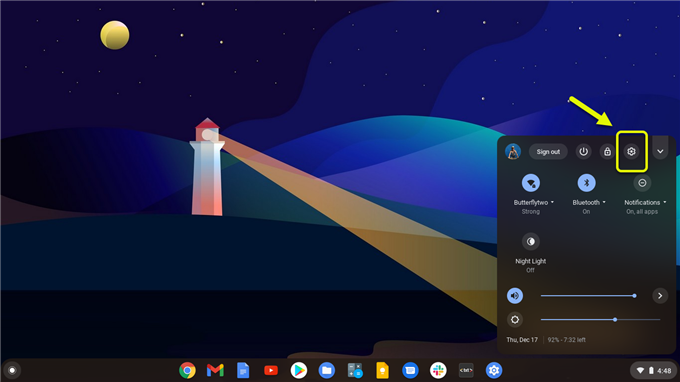Chcete-li Chromebook zrychlit, musíte uvolnit jeho paměť. Chcete-li to provést, musíte ukončit provoz některých aplikací, omezit počet otevřených karet nebo deaktivovat a odinstalovat všechna nepoužívaná rozšíření. Musíte také zkontrolovat, zda je k dispozici nějaká aktualizace, a nainstalovat ji.
Chromebook je typ počítače, který k provádění věcí většinou používá prohlížeč Google Chrome. Funguje na systému Chrome OS, který je nenáročný na údržbu, protože je bezpečný, a sám se automaticky aktualizuje. Tyto modely jsou obvykle levnější než jejich protějšky pro Windows a jsou skvělé pro produktivitu práce s Dokumenty Google.
Zrychlete a zrychlete svůj Chromebook
Při prvním použití Chromebooku si všimnete, že běží celkem hladce. Časem by to ale mohlo fungovat pomalu. To je obvykle způsobeno několika faktory, které se připisují obecnému použití. Dobrá věc je, že s tímto zařízením je celkem snadné ho provozovat tak, jak tomu bylo dříve. Tady je to, co musíte udělat.
Metoda 1: Aktualizujte software Chromebooku
První věcí, kterou v tomto případě budete chtít udělat, je ujistit se, že zařízení běží na nejnovější verzi systému Chrome OS.
Potřebný čas: 5 minut.
Aktualizujte software Chromebooku
- Klikněte na stavovou oblast.
Nachází se v pravé dolní části domovské obrazovky.

- Klikněte na ikonu Nastavení.
Používá se ikona ozubeného kola a nachází se v horní části stavové nabídky.

- Klikněte na O systému Chrome OS.
Nachází se ve spodní části levého podokna okna Nastavení.

- Klikněte na tlačítko „Zkontrolovat aktualizace“.
Pokud je k dispozici nějaká aktualizace, automaticky se stáhne a nainstaluje.

Když je vaše zařízení nyní spuštěno na nejnovější aktualizaci softwaru, zkuste zkontrolovat, zda funguje bez problémů.
Metoda 2: Omezte počet karet, které máte v Chromu otevřené
Když v prohlížeči Chrome otevřete mnoho záložek, vyčerpá to systémovou paměť RAM. Jakmile má vaše zařízení nedostatek paměti, bude fungovat pomalu. Jelikož většina Chromebooků nemá další slot pro upgrade RAM, další nejlepší věcí, kterou musíte udělat, je omezit počet otevřených karet. Můžete začít s otevřenými kartami 4 až 5, pak tento počet zvyšte, pokud se zařízení nezpomalí.
Metoda 3: Odinstalujte všechna nepoužívaná rozšíření prohlížeče
Pokud máte povolená rozšíření prohlížeče, ale nepoužíváte je, zvažte jejich deaktivaci nebo odinstalování, protože používají systémové prostředky. Rozšíření prohlížeče můžete zkontrolovat kliknutím na nabídku – Další nástroje – poté Rozšíření. Odtud můžete určit, která rozšíření chcete povolit.
Metoda 4: Chcete-li zařízení zrychlit, proveďte v Chromebooku Powerwash
Jako poslední možnost můžete provést Powerwash. Jedná se v zásadě o obnovení továrního nastavení, které vymaže všechna vaše data v zařízení a vrátí je do stavu, kdy byly nové. Před provedením této akce nezapomeňte zálohovat všechna místně uložená data.
- Klikněte na stavovou oblast.
- Klikněte na ikonu Nastavení.
- Klikněte na Pokročilé v dolní části pravého podokna.
- Klikněte na Obnovit v části Obnovit nastavení v dolní části pravého podokna.
- Chcete-li pokračovat v obnovení továrního nastavení, klikněte na tlačítko Restartovat.
Po provedení výše uvedených kroků Chromebook úspěšně zrychlíte.
Navštivte naši androidhow Youtube Channel, kde najdete další videa o řešení problémů.
Přečtěte si také:
- Jak změnit libovolný web na aplikaci v Chromebooku